win7播放视频弹出屏保怎么解决
时间:2016-10-19 来源:互联网 浏览量:
win7播放视频弹出屏保怎么解决?是的,我们当然可以将屏保关闭掉,但是这并不算是最好的方案,因为屏保对于我们来说,确实有它的可取之处,但是怎么办呢?每当准备静下心来好好的欣赏一下电影,然后将屏幕调节到最大化的时候,没过多一会就会出现屏保,这样的情况让我们不胜其烦,那么是否有办法可以让屏幕又不关闭,在看电影的时候也不会自动弹出呢?想知道win7看电影弹出屏保的解决方法?下面小编就为大家介绍一下吧!
电脑系统下载推荐:雨林木风装机版
win7播放视频弹出屏保怎么解决:
1、同时按下win+r打开电脑的运行窗口,然后在搜索框中输入gpedit.msc并单击回车,这样就可以打开电脑的本地组策略编辑器窗口了。
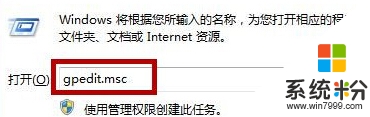
2、在本地组策略编辑器窗口的左侧菜单中,咱们依次展开“用户配置”→“管理模板”-“Windows组件”-Windows Media Player,单击该目录之后,咱们就可以在右侧的窗口中找到允许运行屏幕保护程序并双击。
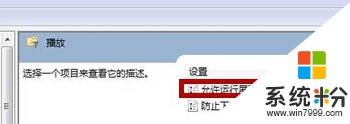
3、在弹出来的“允许运行屏幕保护程序”设置窗口中,咱们将默认设置更改为“已禁用”然后点击下方的确定退出窗口即可。
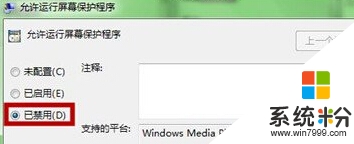
以上【win7播放视频弹出屏保怎么解决】的操作步骤大家都看清楚了吗,觉得有用的话,可以收藏该教程。还有其他的ghost操作系统下载后使用的疑问的话,欢迎上系统粉官网咨询。
我要分享:
相关教程
- ·win7系统观看视频时电脑自动弹出屏幕保护怎么解决 win7系统观看视频时电脑自动弹出屏幕保护如何处理
- ·Win7中播放视频时不让它运行屏保的方法 该如何让Win7中播放视频时中不运行屏保
- ·Win7 64位播放视频影片出现锯齿、马赛克、模糊的解决方法有哪些? Win7 64位播放视频影片出现锯齿、马赛克、模糊如何解决?
- ·win7设置观看视频不弹出屏保的方法
- ·win10系统观看视频弹出屏保怎么办
- ·怎麽解决win7电脑播放视频卡的问题 电脑看视频一卡一卡的解决方法
- ·win7原版密钥 win7正版永久激活密钥激活步骤
- ·win7屏幕密码 Win7设置开机锁屏密码的方法
- ·win7怎么硬盘分区 win7系统下如何对硬盘进行分区划分
- ·win7 文件共享设置 Win7如何局域网共享文件
Win7系统教程推荐
- 1 win7原版密钥 win7正版永久激活密钥激活步骤
- 2 win7屏幕密码 Win7设置开机锁屏密码的方法
- 3 win7 文件共享设置 Win7如何局域网共享文件
- 4鼠标左键变右键右键无法使用window7怎么办 鼠标左键变右键解决方法
- 5win7电脑前置耳机没声音怎么设置 win7前面板耳机没声音处理方法
- 6win7如何建立共享文件 Win7如何共享文件到其他设备
- 7win7屏幕录制快捷键 Win7自带的屏幕录制功能怎么使用
- 8w7系统搜索不到蓝牙设备 电脑蓝牙搜索不到其他设备
- 9电脑桌面上没有我的电脑图标怎么办 win7桌面图标不见了怎么恢复
- 10win7怎么调出wifi连接 Win7连接WiFi失败怎么办
Win7系统热门教程
- 1 win7系统C盘垃圾多导致电脑很卡怎么办
- 2 win7纯净版64位系统启动后检测硬盘出错该怎么解决 win7纯净版64位系统启动后检测硬盘出错该怎么处理
- 3 Win7电脑进入系统后黑屏的硬件怎么解决 Win7电脑进入系统后黑屏的硬件的解决办法
- 4会遇到的win7几种假死情况
- 5技术员联盟win7自定义开机登陆界面背景设置步骤
- 6QQ群文件中毒后win7账户被锁怎么登录系统 QQ群文件中毒后win7账户被锁登录系统的方法
- 7电脑公司Win7旗舰版系统网络老是自动断开连接的处理办法 电脑公司Win7旗舰版系统网络老是自动断开连接的解决办法
- 8技术员联盟win7系统怎么删除卸载程序(添加和删除程序) 技术员联盟win7系统如何删除卸载程序(添加和删除程序)
- 9win7纯净版64位自动关机命令是什么,什么命令能使win7纯净版64位自动关机
- 10Win7系统计算机右键管理选项打不开的解决方法
最新Win7教程
- 1 win7原版密钥 win7正版永久激活密钥激活步骤
- 2 win7屏幕密码 Win7设置开机锁屏密码的方法
- 3 win7怎么硬盘分区 win7系统下如何对硬盘进行分区划分
- 4win7 文件共享设置 Win7如何局域网共享文件
- 5鼠标左键变右键右键无法使用window7怎么办 鼠标左键变右键解决方法
- 6windows7加密绿色 Windows7如何取消加密文件的绿色图标显示
- 7windows7操作特点 Windows 7的特点有哪些
- 8win7桌面东西都没有了 桌面文件丢失了怎么办
- 9win7电脑前置耳机没声音怎么设置 win7前面板耳机没声音处理方法
- 10多个程序或窗口之间切换 如何在windows7中利用快捷键切换多个程序窗口
